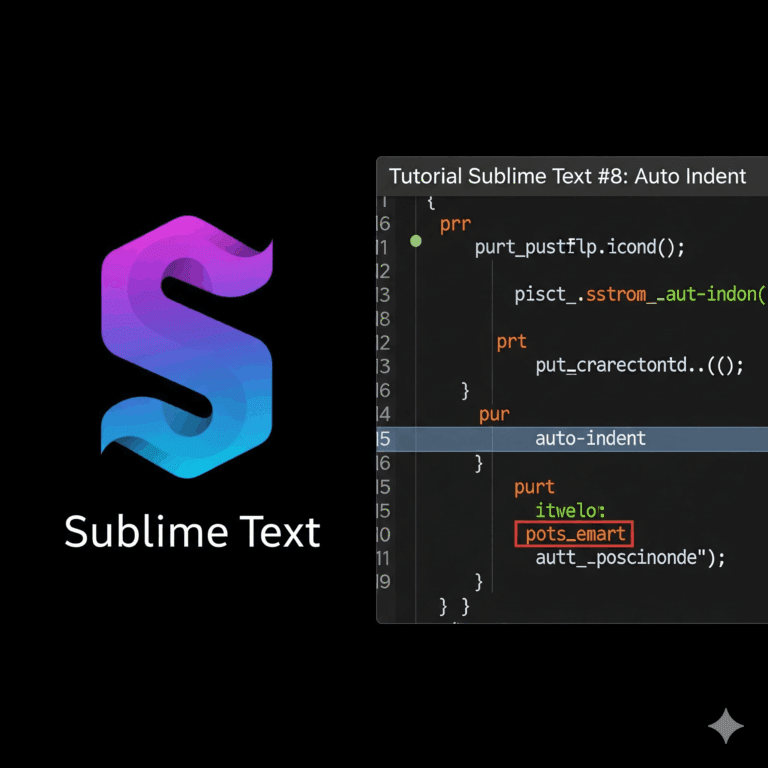Setelah mempelajari penggunaan dasar dan cara mengubah tampilan, sekarang kita akan masuk ke salah satu aspek terpenting dari Sublime Text: file pengaturan. Memahami cara mengelola dan memodifikasi file pengaturan ini adalah kunci untuk memaksimalkan Sublime Text sesuai dengan alur kerja pribadi Anda.
Di Mana Letak File Pengaturan?
Semua pengaturan di Sublime Text disimpan dalam file teks berformat JSON. Ada dua jenis file pengaturan utama yang perlu Anda ketahui:
- Pengaturan Bawaan (Default Settings): File ini berisi semua pengaturan bawaan Sublime Text. Anda dapat melihatnya di Preferences > Settings. File ini bersifat read-only atau hanya bisa dibaca. Tujuannya adalah sebagai referensi.
- Pengaturan Pengguna (User Settings): Ini adalah file di mana Anda akan menyimpan semua kustomisasi Anda. Anda bisa membukanya di Preferences > Settings. Sublime Text secara otomatis akan membuka file
Defaultdi satu panel dan fileUserdi panel lain.
Semua perubahan yang Anda buat harus disimpan di file User. Saat Sublime Text dijalankan, ia akan membaca pengaturan bawaan terlebih dahulu, lalu menimpa pengaturan yang sama dengan nilai yang ada di file User.
Mengatur Konfigurasi Dasar
Mari kita coba menambahkan beberapa pengaturan umum. Buka file User Settings (Preferences > Settings). Pastikan semua pengaturan berada di dalam kurung kurawal {}.
Mengatur Font dan Ukuran Font
Untuk kenyamanan visual, Anda bisa mengubah jenis dan ukuran font.
{
"font_face": "Cascadia Code",
"font_size": 14
}
font_face: Ganti"Cascadia Code"dengan nama font yang Anda suka. Pastikan font tersebut sudah terinstal di sistem Anda.font_size: Sesuaikan ukuran font sesuai preferensi Anda.
Mengatur Tab dan Indentasi
Konsistensi indentasi sangat penting dalam pemrograman.
{
"tab_size": 2,
"translate_tabs_to_spaces": true
}
tab_size: Atur jumlah spasi yang akan digunakan untuk indentasi. Angka 2 atau 4 adalah yang paling umum.translate_tabs_to_spaces: Ketika diaturtrue, Sublime Text akan otomatis mengubah setiap kali Anda menekanTabmenjadi sejumlah spasi yang ditentukan olehtab_size. Ini adalah praktik terbaik di banyak komunitas pemrograman.
Menghilangkan Mini Map dan Sidebar
Jika Anda ingin memaksimalkan ruang kerja dan tidak menggunakan Mini Map atau Sidebar, Anda bisa menyembunyikannya secara permanen.
{
"show_minimap": false,
"show_sidebar": false
}
Pengaturan Lanjutan yang Berguna
Selain pengaturan dasar di atas, ada banyak konfigurasi lain yang dapat meningkatkan produktivitas Anda.
Mengaktifkan Word Wrap
Jika Anda sering berurusan dengan teks atau file konfigurasi yang panjang, word wrap akan sangat membantu. Fitur ini akan memecah baris teks yang terlalu panjang sehingga tetap terlihat di dalam jendela editor tanpa perlu digeser secara horizontal.
{
"word_wrap": true,
"wrap_width": 80
}
Menampilkan Karakter Spasi
Fitur ini sangat berguna untuk melihat apakah Anda menggunakan spasi atau tab.
{
"draw_white_space": "all"
}
Pengaturan Jendela
Anda bisa mengaktifkan opsi yang membuat Sublime Text mengingat folder proyek dan file yang terakhir dibuka saat aplikasi ditutup.
{
"hot_exit": true,
"remember_open_files": true
}
Mengaktifkan Ruler
Ruler adalah garis vertikal yang membantu Anda memantau panjang baris, yang berguna untuk mematuhi standar gaya kode.
{
"rulers": [80, 120]
}
Praktik Terbaik
- Selalu gunakan file
User Settings. Jangan pernah mengedit fileDefault Settings. Dengan begitu, pembaruan aplikasi tidak akan menimpa pengaturan kustom Anda. - Gunakan format JSON yang benar. Pastikan setiap baris diakhiri dengan koma
,kecuali baris terakhir di dalam kurung kurawal{}. - Simpan secara berkala. Setiap kali Anda menyimpan file
User Settings, Sublime Text akan langsung menerapkan perubahan.
Dengan menguasai penggunaan file pengaturan, Anda dapat mengubah Sublime Text dari sebuah editor sederhana menjadi sebuah alat yang disesuaikan sepenuhnya dengan kebutuhan spesifik Anda. Pada tutorial selanjutnya, kita akan membahas cara menginstal dan mengelola plugin menggunakan Package Control, yang akan membuka lebih banyak lagi potensi dari Sublime Text.